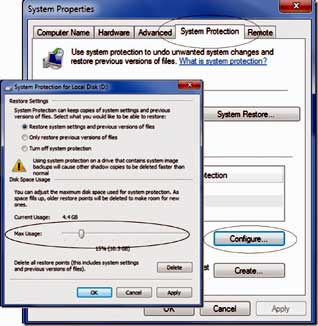அதே வேளையில், இந்த தேடல் கடிதங்களில், பல புதிய வசதிகள் சார்ந்த கேள்விகளும் நிறைய உள்ளன. இவற்றில் பெரும்பாலானவர்கள் கேட்டுள்ள சில குறிப்புகள் இங்கே தரப்படுகின்றன.
1. எக்ஸ்பி இயக்க முறை:
முன்பு விண்டோஸ் 95 சிஸ்டம் அறிமுகப்படுத்தப்பட்ட போது, பலரும் அதில் வழக்கமான டாஸ் சிஸ்டம் முறையும் இயக்க வழியும் வேண்டும் என விரும்பினர். இவர்களுக்காகவே, அதில் கமாண்ட் ப்ராம்ப்ட் வசதி தரப்பட்டது. அதே போல, பத்தாண்டுகள் விண்டோஸ் எக்ஸ்பியுடன் பழகிய பலர், அதனை எதிர்பார்ப்பார்கள் என்பதால், விண்டோஸ் 7 சிஸ்டத்தில், எக்ஸ்பி இயக்கமுறைக்கான (XP Mode) வழியும் தரப்பட்டுள்ளது. இதனை ஒரு ஆட் ஆன் தொகுப்பாக மைக்ரோசாப்ட் தளத்திலிருந்து தரவிறக்கம் செய்து கொள்ளலாம். XPM என மைக்ரோசாப்ட் இதற்குப் பெயர் தந்துள்ளது.
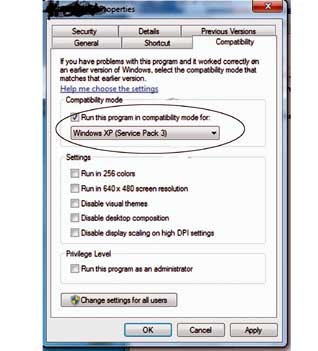
2. நோட்டிபிகேஷன் ஏரியா: விண்டோஸ் எக்ஸ்பியில், டாஸ்க்பாரின் வலது கோடியில், நமக்கு என்ன என்ன புரோகிராம்கள் பின்னணியில் இயங்கிக் கொண்டிருக்கின்றன என்று காட்டும் நோட்டிபிகேஷன் ஏரியாவை நாம் தொடர்ந்து பார்த்து வருகிறோம். இதனை அவ்வளவாக நாம் பயன்படுத்து வதில்லை; பலர், இதனை மறைத்து விட்டால் என்ன என்றெல்லாம் எண்ணுகின்றனர். இவர்களுக்காகவே, இதனை மறைத்து வைத்துக் கொள்ளக் கூடிய ஆப்ஷன் தரப்பட்டுள்ளது. Control Panel ல் Notification Area Icons என்ற பிரிவில் இந்த ஆப்ஷன் கிடைக்கிறது. இந்த ஏரியாவில் உள்ள அனைத்து ஐகான்களும் காட்டப்பட்டு, அது உங்கள் விருப்பப்படி எப்படி இருக்க வேண்டும் என்ற ஆப்ஷனை அமைக்க வழியும் தரப்பட்டுள்ளது.
3. பிரச்னை எப்படி வந்தது? கம்ப்யூட்டரின் ஆப்பரேட்டிங் சிஸ்டத் தில், பிரச்னைகள் ஏற்பட்ட போதெல்லாம், நாம் எர்ரர் மெசேஜ் என்ன என்பதனை மட்டுமே, இதுவரை குறித்து வைத்தோம். விண்டோஸ் 7 சிஸ்டம், ஒரு பிரச்னை அல்லது சிக்கல் எப்படி ஏற்பட்டது என்பதைப் படிப்படியாக, பதிவு செய்து, அதனை ஒரு எச்.டி.எம்.எல். பைலாக மாற்றித் தருகிறது. இதனை நாம் மற்றவருக்கு அனுப்பி வைத்து, சிக்கலுக்குத் தீர்வினைப் பெறலாம். இந்த வசதியைத் தரும் சாதனம் Problems Step Recorder.
விண்டோஸ் 7 சிஸ்டத்தின் தேடல் கட்டத்தில் “PSR” என டைப் செய்து என்டர் தட்டினால், இந்த வசதி இயக்கப்படும். அதன் பின்னர், Start Record என்ற பட்டனில் கிளிக் செய்தால், பிரச்னைக்கான புரோகிராமில் நாம் ஏற்படுத்தும் ஒவ்வொரு மவுஸ் கிளிக்கும், ஒரு ஸ்கிரீன் ஷாட் ஆக எடுக்கப்பட்டு தொகுக்கப்படுகிறது. இந்த தொகுப்பு ஒரு எச்.டி.எம்.எல். பைலாக ஆக்கப்பட்டு ஒரு போல்டரில் வைக்கப் படுகிறது. இதனை நீங்கள் அப்படியே, நண்பர் ஒருவருக்கு இமெயில் மூலம் அனுப்பி, அவரின் ஆலோசனையைக் கேட்கலாம்.
4. இமேஜ் பர்னிங்: சிடி மற்றும் டிவிடியில் நாம் எழுத வேண்டிய பைல்களைத் தேர்ந்தெடுத்து, அவற்றை எழுதும் (Buring CD and DVD) வேலையே மேற்கொள் கிறோம். விண்டோஸ் 7 சிஸ்டத்தில் ஐ.எஸ்.ஓ. இமேஜ் பைலை அப்படியே சிடி மற்றும் டிவிடியில் பதியலாம். குறிப்பிட்ட ஐ.எஸ்.ஓ. பைலை தேர்ந்தெடுத்து, எந்த ட்ரைவ் சிடி ட்ரைவாகச் செயல்படு கிறதோ, அதில் காலியாக உள்ள ஒரு சிடி அல்லது டிவிடியை வைத்து, Burn என்பதில் கிளிக் செய்தால், பைல்கள் அதில் எழுதப்படுகின்றன. எழுதப்படுவதனையும் நாம் பார்க்கலாம்.
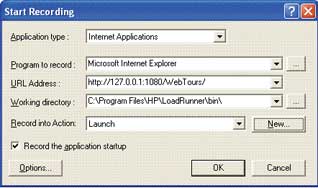
Start>> All Programs>> Maintenance>> Create a System Repair Disc எனச் செல்லவும். இப்போது விண்டோஸ் 7, ஆபத்துக் காலத்தில், சிக்கல் ஏற்படும் காலத்தில், பயன்படுத்த ஒரு சிடியைத் தயார் செய்திடும். விண்டோஸ் 7 இயங்காமல் போகும் நிலையில், இதன் மூலம் சிஸ்டம் பூட் அப் செய்து, கம்ப்யூட்டரை இயக்கலாம்.
6. மீண்டும் சிஸ்டம் ரெஸ்டோர்: விண்டோஸ் 7 சிஸ்டத்தில், சிஸ்டம் ரெஸ்டோர் வசதி நன்கு மேம்படுத்தப் பட்டுள்ளது. இதுவரை தரப்பட்ட சிஸ்டம் ரெஸ்டோர் வசதி முற்றிலும் மாற்றி அமைக்கப்பட்டுள்ளது. இதனைக் காணவும் பயன்படுத்தவும், கீழே குறிப் பிட்டுள்ளபடி செயல்படவும். ஸ்டார்ட் பட்டன் அழுத்தவும். கம்ப்யூட்டர் என்பதில், ரைட் கிளிக் செய்திடவும். இனி கிடைக்கும் மெனுவில், Properties தேர்ந்தெடுத்து, பின்னர் System Protection>> Configure எனச் செல்லவும். இங்கு கிடைக்கும் Max Usage என்பதில் மதிப்பு ஒன்றை செட் செய்திட வேண்டும். அதிக ரெஸ்டோர் பாய்ண்ட் வேண்டும் என விரும்பினால், மதிப்பினைக் கூடுதலாக வைத்துக் கொள்ளலாம். சிஸ்டம் ரெஸ்டோர் உங்கள் விண்டோஸ் செட்டிங்ஸ் அமைப்புகளை, பதிந்து கொள்ளக் கூடாது என எண்ணினால், Only Restore previous versions of files என்ற ஆப்ஷனைத் தேர்ந்தெடுக்கவும்.
பிரச்னையின் போது, கம்ப்யூட்டரை முந்தைய செட்டிங்ஸ்களுக்கு ரெஸ்டோர் செய்திட வேண்டும் என விரும்பினால், முன்பு போலவே கம்ப்யூட்டர் என்பதில் ரைட் கிளிக் செய்து, கிடைக்கும் மெனுவில், ப்ராப்பர்ட்டீஸ் என்பதனைத் தேர்ந்தெடுத்துப் பின்னர் System Properties, System Restore, Next எனத் தேர்ந்தெடுக்கவும். இங்கு காட்டப்படும் ரெஸ்டோர் பாய்ண்ட்களில் நம் விருப்பப் படியான ரெஸ்டோர் பாய்ண்ட்டை இயக்குமாறு தேர்ந்தெடுக்கலாம்.
7. டெஸ்க்டாப் ஐகான்கள் அமைப்பு: உங்கள் டெஸ்க்டாப் திரையில், ஐகான்கள் சிதறிக் கிடக்கின்றனவா! அவற்றை ஒழுங்காக, பயன்தரும் வகையில் அமைக்க, விண்டோஸ் 7 சிஸ்டம் நமக்கு ஒரு வசதி தந்துள்ளது. இதிலும் விண்டோஸ் விஸ்டாவில் செயல்பட்டது போல, திரையில் ரைட் கிளிக் செய்து, பின்னர் View>> Auto Arrange என அமைக்கலாம். இதைக் காட்டிலும் முற்றிலும் எளிய வழி ஒன்றினை விண்டோஸ் 7 கொண்டுள்ளது. எப் 5 கீயினைச் சற்று தொடர்ந்து அழுத்தினால், விண்டோஸ் தன் திரைக் காட்சியில் உள்ள ஐகான்களை சீரமைத்திடும்.